- Mise en forme JVCode
- Afficher les avatars
- Afficher les signatures
- Afficher les spoilers
- Miniatures Noelshack
Sujet : [Tuto] Faire fonctionner la manette Xbox One sous Windows 7 en mode filaire et sans fil
Bonjour à tous ![]()
Je créé ce sujet, car je me suis acheté une manette Xbox One pour PC et étant encore sous Windows 7, je dois dire que ça n'a pas été une mince affaire, notamment pour le sans fil ! ![]()
Non franchement, on ne va pas dire que c'était "plug-and-play" et que Microsoft cherche à faciliter la vie de ceux qui ne sont pas encore passé à Windows 10... C'est presque du mépris à ce niveau là ! ![]()
Bref, je ne sais pas si ça intéresse encore grand monde, car il y a de moins en moins de monde qui joue sous Windows 7, mais pour les irréductibles, je me suis dit que ça pourrait être sympa pour eux si je faisais un petit tutoriel ici pour expliquer comment faire fonctionner cette fichue manette Xbox One en mode filaire, mais aussi sans fil... ![]()
Je sais qu'il y en a encore quelques uns qui préfèrent Windows 7 et qui veulent passer à Windows 10 au plus tard. J'en fais d'ailleurs parti ! ![]()
Donc à tous ces gens là, qui galérez peut-être à faire fonctionner cette manette sous Windows 7, au moins là vous n'aurez plus besoin de demander sur un forum en ne pouvant espérer comme unique réponse, cette phrase débile : « Passe à Windows 10 et tu n'auras plus de problèmes ! » ![]() Parce qu'ils se croient malins, ils sont trop dans le turfu !
Parce qu'ils se croient malins, ils sont trop dans le turfu !
Mais les sceptiques qui restent sous Windows 7 savent que si ! Des problèmes potentiels il y en a à chaque grosse mise à jour de Windows 10 ! ![]() Mais je ne tiens pas à lancer un débat là-dessus...
Mais je ne tiens pas à lancer un débat là-dessus... ![]()
Donc trêve de bavardage, je vais tout expliquer maintenant ! ![]()
Installation des pilotes de la manette en mode filaire :
Déjà, pour commencer, il est impératif d'avoir Windows parfaitement à jour, car le pilote devra être téléchargé à partir de Windows Update.
J'ai aussi lu ici, qu'apparemment il faut obligatoirement les mises à jour "KB2685811" et "KB2685813" pour être sûr que ça marche : https://www.jeuxvideo.com/forums/1-1000044-997286-1-0-1-0-solution-installation-manette-xboxone-pc.htm
Et si comme moi, avant tout cela vous n'avez pas mis à jour Windows depuis 2 ans (lol ![]() ), et que ça a coincé avec la mise à jour "KB4512506", je vous recommande de lire ça : https://www.ghacks.net/2019/08/15/if-you-get-windows-update-error-0x80092004-on-windows-7-or-server-2008-r2-do-this/
), et que ça a coincé avec la mise à jour "KB4512506", je vous recommande de lire ça : https://www.ghacks.net/2019/08/15/if-you-get-windows-update-error-0x80092004-on-windows-7-or-server-2008-r2-do-this/
Il faudra donc juste installer manuellement au préalable les mises à jour "KB4474419" et "KB4490628". Toujours pas d'embrouille ? ![]()
Bref, normalement, après tout ça, victoire ! Vous devriez obtenir un magnifique échec de l'installation des pilotes de la manette après l'avoir branchée avec le câble USB sur votre PC ![]() :
:
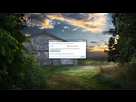
Heureusement, tout ça est vite réglé après une recherche de mises à jour sur Windows Update :
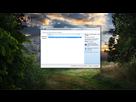
Voilà qui est mieux ! ![]()
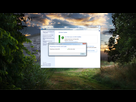
-
Pas trop de problèmes pour faire fonctionner la manette en filaire donc (à part que vous allez passe une demi-journée pour les MAJ si vous ne les avez pas faites depuis longtemps) ! Mais là où ça va être un peu chiant, c'est pour la faire fonctionner en mode sans fil, car le plug-and-play à la Microsoft, c'est un tout petit peu étrange... ![]()
Installation des pilotes de la manette en mode sans fil :
Et là, je suis déjà crevé quand je pense à tout ce que je vais devoir écrire... ![]() Merci Microsoft, on vous aime !
Merci Microsoft, on vous aime ! ![]()
Bref, déjà pour commencer, il faut évidemment l'adaptateur sans fil de la manette Xbox One. Il en existe 2 sous forme de dongles en USB : une ancienne version très grosse et une plus récente beaucoup plus fine.
Voici la version la plus récente :

Apparemment, elle ne serait que compatible avec Windows 10, donc c'est la version à éviter ! ![]()
Donc ce qui faut, c'est l'ancienne version bien mastoc ! (I love it !) ![]()

Faites bien attention alors, car il vous faudra cette version pour espérer pouvoir faire fonctionner la manette en mode sans fil sous Windows 7 ! Je ne sais vraiment pas si la nouvelle fonctionne. Peut-être... peut-être pas... Perso je n'ai pas pris de risque !
Et maintenant... ça va être un peu chiant ! ![]()
-
1 - Branchez ce fichu dongle Bluetooth (le gros truc)
L'installation du pilote merde, c'est parfait ! Vous avez réussi la 1ère étape !
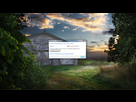
2 - Allez voir sur Windows Update si j'y suis
Faites une recherche de MAJ. Miracle !
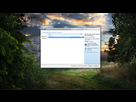
3 - Vérifiez si le matos fonctionne dans le Gestionnaire de périphériques
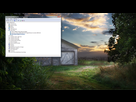
4 - Mettez des piles dans votre manette, allumez-la et appuyez sur le bouton de synchronisation de la manette (sur le dessus) et celui du dongle Bluetooth
Laissez la magie du "plug-and-play" selon Microsoft agir et... redémarrez le PC, car ça ne marche pas !
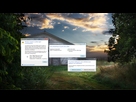
5 - Après redémarrage, allez dans le Gestionnaire de périphériques pour constater l'échec avec un gros point d'exclamation
Oui, car ils sont un peu cons chez Microsoft. Ils nous disent que c'est compatible Windows 7, mais nous filent des pilotes non signés par eux-mêmes... Évidemment, les fans de Windows 10 ne l'admettront pas et vous diront au contraire que ce sont des génies, et que vous n'aviez qu'à passer à Windows 10, car ça fonctionne chez eux, et puis Windows 10 est teelllleeement mieux... blablabla... ! ![]()

6 - Appuyez sur les touches "Windows + R" pour lancer "Exécuter"
Tapez ensuite : "gpedit.msc"

7 - Le but va être de désactiver l'installation de pilotes non signés numériquement
Allez dans "Configuration utilisateur", "Modèles d'administration", puis "Système" et "Installation de pilotes". Ensuite, double-cliquez sur "Signature du code des pilotes de périphériques".
Choisir "Activé", puis "Ignorer" dans les options.
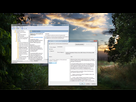
8 - Téléchargez les derniers pilotes compatibles Windows 7 pour faire fonctionner la manette Xbox One en mode sans fil
Vous pouvez les trouver ici : https://www.touslesdrivers.com/index.php?v_page=23&v_code=52816
Ensuite, il suffit d'extraire l'archive téléchargée.
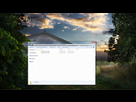
9 - Allez de nouveau dans le Gestionnaire de périphériques et supprimez les pilotes de la manette sans fil
Cela ne supprimera pas la manette en mode filaire, rassurez-vous !
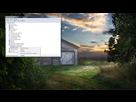
Cochez bien "Supprimer le pilote pour ce périphérique" ! Après suppression du pilote, fermez le Gestionnaire de périphériques.
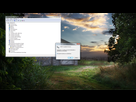
10 - Éteignez la manette (en restant appuyé sur le bouton XBox) et rallumez-là simplement, puis allez à nouveau dans le Gestionnaire de périphériques
Le pilote ne se sera pas installé automatiquement, et vous verrez cette fois-ci "Contrôleur de jeu HID" à la place de "XINPUT compatible HID device". Il va donc falloir installer le pilote manuellement en faisant clique droit sur le périphérique et "Mettre à jour le pilote...".
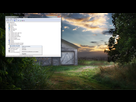
11 - Cherchez le pilote à installer
Il suffit de choisir la bonne version du pilote à installer (x64 ou x86), celui que l'on avait extrait auparavant à partir de l'archive téléchargée.
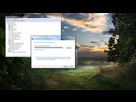
12 - La manette est parfaitement fonctionnelle en mode sans fil
Yeah ! Fuck Microsoft ! ![]() Vous l'avez dans l'OS !
Vous l'avez dans l'OS ! ![]()
Bravo ! Champions ! ![]()
C'était facile hein ? ![]() Merci Microsoft ! Sans vous, rien n'aurait été possible !
Merci Microsoft ! Sans vous, rien n'aurait été possible ! ![]()
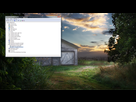
13 - Pensez juste à remettre les paramètres par défaut pour la "Signature du code des pilotes de périphériques"
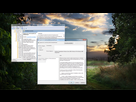
Voilà ! Pour les quelques rares qui sont encore sous Windows 7, profitez bien ! ![]()
Ce tuto n'aura sans doute plus aucune utilité dans quelques temps, mais bon, c'est maintenant qui compte ! ![]()
Tu seras bien obligé de passer à Windows 10 un jour ou l'autre
Oui, mais là n'est pas la question, car ce tuto vise à aider ceux qui veulent faire fonctionner la manette sous Windows 7 ! ![]()
A vrai dire, je serais tenté de te dire ce que je pense réellement de Windows 10, mais je ne vais pas le faire, car sinon je sais déjà qu'on n'en finira jamais ! Le temps que ça finisse, je serai déjà passé à Windows 10, effectivement ! ![]()
Dis au fait, c'est un peu pour "provoquer" ta réponse non ? ![]()
Magnifique tuto! Je n'imagine pas les heures que tu as passés a trouver des solutions, cependant je n'ai pas le courage de suivre ton tuto c'est beaucoup trop long et je sens que jvais tilt au bout de 30min, merci Microsoft grâce a vous on peut tout faire si simplement ![]()
Le gars a mit 3 jours pour faire le tuto, installer w10 15mns.
Le gars il a fait le tuto pour ceux qui sont encore sous Windows 7 et leur rendre service !
Et sinon toi, tu passais par là ? Tu t'ennuyais ? ![]()
C'est quoi ta manière de rendre service ?
Le 09 février 2021 à 17:58:21 YUNODIE a écrit :
Le gars a mit 3 jours pour faire le tuto, installer w10 15mns.
Gestion du forum
Sujets à ne pas manquer
- [Dossier] Qui sont les fondateurs d'Intel, d'AMD et d'Nvidia ?
- Steam Deck
- [Exclusif] Comment une carte graphique est fabriquée by PowerColor
- [Dossier] Comment fonctionne un CPU ?
- [Topic officiel] Photos configs
- Le Topic des Screenshots
- [Dossier] Comment fonctionne un GPU ?
- [miniTUTO] Faire un clavier meca VRAIMENT custom